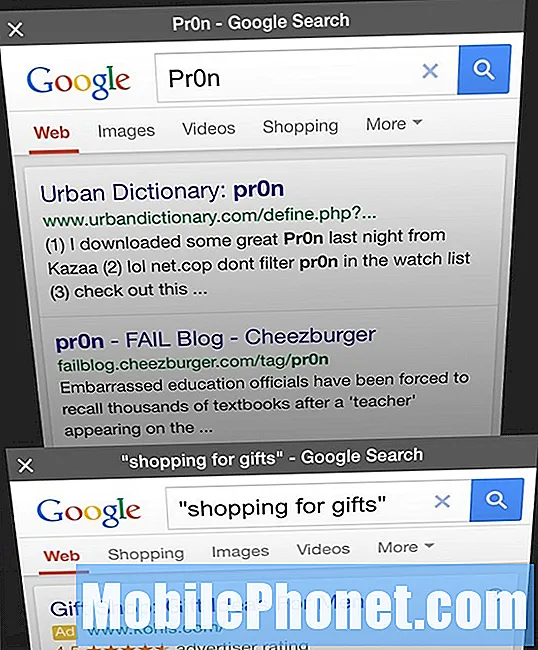Obsah
Chybové hlásenie „Bohužiaľ sa kontakty zastavili“ na vašom Samsung Galaxy S9 je v skutočnosti upozornením, že z nejakého dôvodu zlyhal predinštalovaný správca kontaktov. Častejšie je táto chyba dôsledkom menšieho problému vo firmvéri alebo aplikácii, ale niekedy sa jedná o prejav závažnejšieho problému. To je dôvod, prečo musíte urobiť niekoľko základných riešení problémov, aby ste mohli zistiť, o čo ide v probléme a čo je potrebné urobiť, aby ste ho odstránili.
V tomto príspevku vás prevediem riešením problémov s telefónom Galaxy S9 s chybou „Kontakty sa zastavili“, ako aj tými, ktorí majú podobné problémy. Druhou variáciou tohto problému je, že Kontakty sa zatvárajú okamžite po otvorení a sú aj prípady, kedy ich môžete skutočne použiť niekoľko minút, kým sa nezavrie sám. Ak ste jedným z majiteľov Galaxy S9 a momentálne vás trápi podobný problém, pokračujte v čítaní, pretože tento článok vám môže pomôcť ten či onak vyriešiť.
Ak pôjdete ďalej, ak ste tento príspevok našli, pretože ste sa pokúšali nájsť riešenie svojho problému, skúste navštíviť našu stránku na riešenie problémov s Galaxy S9, pretože sme už riešili väčšinu bežne hlásených problémov s telefónom. Riešenie niektorých problémov, ktoré nahlásili naši čitatelia, sme už poskytli, takže sa pokúste nájsť podobné problémy ako vy a použite riešenia, ktoré sme navrhli. Ak pre vás nepracujú a potrebujete ďalšiu pomoc, vyplňte náš dotazník o problémoch so systémom Android a kliknite na tlačidlo Odoslať.
Oprava chyby „Kontakty sa zastavili“ v telefóne Galaxy S9
Nasleduje zoznam riešení, ktoré môžete vyskúšať vyriešiť tento problém. Možno budete musieť urobiť iba jeden alebo dva postupy, ale ak problém pretrváva aj potom, pokračujte v riešení problémov s firmvérom vášho Galaxy S9.
Prvé riešenie: Reštartujte telefón (pri prvom výskyte)
Ak ste sa s týmto problémom predtým nestretli a stalo sa to z ničoho nič bez zjavného dôvodu alebo príčiny, potom by mohlo ísť iba o malú závadu v systéme. Reštart by ho dokázal vyriešiť, takže stlačte tento vypínač a reštartujte telefón. Potom otvorte Kontakty, aby ste zistili, či stále zlyháva. Ak k tomu dôjde, skúste vykonať vynútené reštartovanie stlačením a podržaním klávesov zníženia hlasitosti a napájania súčasne na 10 alebo viac sekúnd.
Tento postup simuluje odpojenie batérie, ktoré obnovuje pamäť telefónu zatvorením a opätovným načítaním všetkých aplikácií, služieb a základných funkcií. Ak problém pretrváva aj potom, prejdite na ďalší postup.
RELEVANTNÉ PRÍSPEVKY:
- Ako reštartovať Samsung Galaxy S9 v bezpečnom režime a odinštalovať problematické aplikácie (jednoduché kroky)
- Ako opraviť Pandoru, ktorá neustále zlyháva na Samsung Galaxy S9 (jednoduché kroky)
- Čo robiť, ak Twitter stále zlyháva na Samsung Galaxy S9 (jednoduché kroky)
- Ako opraviť Facebook, ktorý neustále zlyháva na Samsung Galaxy S9 (ľahká oprava)
- Ako opraviť Facebook Messenger, ktorý stále zlyháva na Samsung Galaxy S9 (jednoduché kroky)
Druhé riešenie: Vymažte vyrovnávaciu pamäť a údaje aplikácie Kontakty
Vymazaním vyrovnávacej pamäte a údajov aplikácie ju skutočne resetujete a vrátite do pôvodných nastavení. Súbory, ktoré sa odstránia, sa potom nahradia novými. Aplikácia väčšinou zlyhá, pretože niektoré jej pamäte cache alebo dátové súbory sú poškodené, a tento postup problém vyrieši.
- Na ploche klepnutím a potiahnutím prstom nahor alebo nadol zobrazte všetky aplikácie.
- Na ploche prejdite: nastavenie > Aplikácie.
- Klepnite na Správca aplikácií.
- Vyhľadajte a klepnite na Kontakty.
- Klepnite na Skladovanie.
- Klepnite na VYMAZAŤ VYROVNÁVACIU PAMÄŤ.
- Klepnite na Údaje uložené v pamäti.
- Klepnite na JASNÝ.
Ak vás problém bude naďalej trápiť, je čas vyhľadať firmvér.
Tretie riešenie: Vymažte systémové pamäte cache
Rovnako ako vyčistenie medzipamäte a údajov aplikácie, môže tento problém vyriešiť aj vymazanie medzipamäte systému, pretože firmvér vytvára vo vašom telefóne pamäte cache pre jednotlivé pamäte vrátane kontaktov.
Spustite teda telefón v režime obnovenia a vymažte oblasť vyrovnávacej pamäte, aby boli všetky systémové pamäte cache nahradené novými. Takto to robíte:
- Vypnite zariadenie.
- Stlačte a podržte Zvýšiť hlasitosť kľúč a Bixby stlačte a podržte kláves Moc kľúč.
- Keď sa zobrazí logo Android, uvoľnite všetky tri klávesy.
- Správa „Inštalácia aktualizácie systému“ sa zobrazí na 30 - 60 sekúnd, kým sa zobrazia možnosti ponuky obnovenia systému Android.
- Stlačte tlačidlo Znížiť hlasitosť niekoľkokrát zvýraznite vymazať oddiel medzipamäte.
- Stlačte Moc vyberte.
- Stlačte tlačidlo Znížiť hlasitosť kláves na zvýraznenie Áno, a stlačte Moc vyberte.
- Keď je oblasť vymazania medzipamäte hotová, Reštartujte systém teraz je zvýraznená.
- Stlačte tlačidlo Moc reštartujte zariadenie.
Ak problém pretrváva aj potom, budete musieť urobiť ďalší postup.
Štvrté riešenie: Master Reset
Týmto postupom sa dajú vždy vyriešiť problémy spojené s aplikáciami, ale budete musieť stráviť trochu viac času zálohovaním dôležitých súborov a údajov, ktoré sa počas procesu budú mazať.
Po zálohovaní vypnite ochranu pred obnovením továrenských nastavení odstránením účtu Google z telefónu a obnovením ho vykonajte podľa týchto krokov:
- Vypnite zariadenie.
- Stlačte a podržte Zvýšiť hlasitosť kľúč a Bixby stlačte a podržte kláves Moc kľúč.
- Keď sa zobrazí zelené logo Androidu, uvoľnite všetky klávesy (asi 30 - 60 sekúnd sa zobrazí „Inštalácia aktualizácie systému“ pred zobrazením možností ponuky Obnovenie systému Android).
- Stlačte tlačidlo Znížiť hlasitosť niekoľkokrát zvýraznite „vymazanie údajov / obnovenie továrenských nastavení“.
- Stlačte Moc tlačidlo vyberte.
- Stlačte tlačidlo Znížiť hlasitosť až kým nie je zvýraznená možnosť „Áno - vymazať všetky údaje používateľa“.
- Stlačte Moc tlačidlo pre výber a spustenie hlavného resetu.
- Keď je hlavný reset dokončený, zvýrazní sa položka „Reštartovať systém teraz“.
- Stlačte tlačidlo Vypínacie tlačidlo reštartujte zariadenie.
Dúfam, že sme vám mohli pomôcť s vašim problémom tak či onak. Ak máte ďalšie obavy, o ktoré sa s nami chcete podeliť, môžete nás kontaktovať alebo zanechať komentár nižšie.
Spojte sa s nami
Sme vždy otvorení vašim problémom, otázkam a návrhom, takže nás môžete kedykoľvek kontaktovať vyplnením tohto formulára. Toto je bezplatná služba, ktorú ponúkame, a nebudeme vám za ňu účtovať ani cent. Upozorňujeme však, že každý deň dostávame stovky e-mailov a je nemožné, aby sme odpovedali na každý z nich. Sme si však istí, že si prečítame každú správu, ktorú dostaneme. Pre tých, ktorým sme pomohli, povedzte nám, prosím, zdieľanie našich príspevkov so svojimi priateľmi alebo jednoducho označte, že sa vám páči naša stránka na Facebooku a Google+, alebo nás sledujte na Twitteri.
Príspevky, ktoré by ste si tiež mohli vyskúšať:
- Ako opraviť Facebook, ktorý neustále zlyháva na Samsung Galaxy S9 (ľahká oprava)
- Ako opraviť Samsung Galaxy S9, ktorý sa náhodne reštartuje (jednoduché kroky)
- Ako opraviť Samsung Galaxy S9, ktorý stále mrzne a zaostáva (jednoduché kroky)
- Ako opraviť Samsung Galaxy S9 s problémom s blikaním obrazovky (jednoduché kroky)
- Ako opraviť Samsung Galaxy S9 s problémom Black Screen of Death (jednoduché kroky)
- Ako reštartovať Samsung Galaxy S9 v bezpečnom režime a odinštalovať problematické aplikácie (jednoduché kroky)